Sidee loo kala qaybiyaa shaashada kumbuyuutarka Windows 11/10? Waa kuwan talooyinka!
Windows 11/10 ayaa had iyo jeer u soo bandhigtay isticmaaleyaasheeda jawi shaqo oo cajiib ah oo loogu talagalay hawlo badan. Awooda balaadhan ee lagu socodsiiyo barnaamijyo iyo barnaamijyo badan oo hal mar ah iyo in la kala beddelo iyaga si fudud, Windows ayaa naga dhigaysa mid ku wanaagsan wax-qabadyada badan. Mid ka mid ah sifooyinka badan ee hawlaha badan ee Windows 11/10 waa muujinta Shaashada Kala-(Split Screen feature) baxa .
Haddii aad kala qaybisid kormeeraha shaashadda kumbuyuutarka, waxaad si fudud u socodsiin kartaa dhowr codsi, ka eeg cilmi-baaristaada shabakadda hal shaashad oo ka mid ah oo aad furto dukumeentiga ereygaaga qeybta kale. Mid ayaa sidoo kale soo bandhigi kara muuqaalo kala duwan oo ku yaala kormeeraha oo dhan. Laakiin, haddii aad leedahay hal kumbuyuutar oo keliya oo ku shaqeeya nidaamka Windows 11/10 , oo aad rabto inaad u kala qaybiso shaashadda laba qaybood 'markaa sidee ayaad taas u samayn kartaa?
Tilmaan- bixiyahan Windows -ku wuxuu ku siinayaa dulmar degdeg ah oo ku saabsan sida aad u kala qaybin karto shaashadda Windows 11 ama Windows 10 laba qaybood, oo aad si fudud ugu wada shaqeyso laba barnaamij oo isku mar ah.
Daar astaanta daaqadaha Snap gudaha (Snap)Windows 11/10

Si aad u daarto muuqaalka Snap ee Windows 11 , samee waxyaabaha soo socda:
- Riix Win+I si aad u furto Settings Windows.
- Hubi inaad ku jirto nidaamka (System ) tab.
- Guji liiska hawlaha (Multitasking ) badan ee dhinaca midig.
- Daar badhanka Snap windows si aad u shido.(Snap windows )
Si kastaba ha noqotee, haddii aad isticmaaleyso Windows 10 , waxaad raaci kartaa talaabooyinkan:
Shaashadda kala-baxsan ee Windows 10 waa farsamo hawl-badan oo ay jiraan codsiyo badan oo hal mar lagu soo bandhigay shaashadda. Si aad ugu shaqeyso daaqado badan oo hal kormeere ah, waa inaad marka hore shid astaamaha ' Snap windows ' ee Windows 10 . Raac tillaabooyinkan:
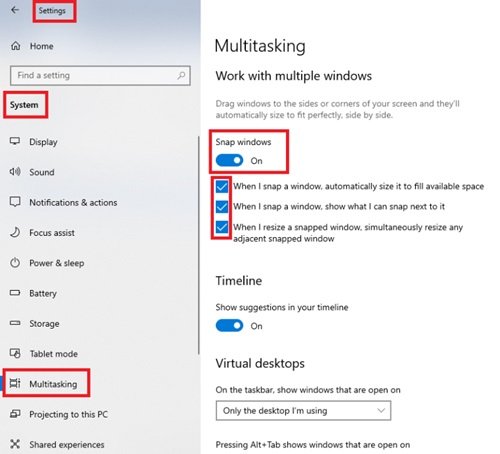
1] Tag ' Settings' ka ' Start Menu '. Haddii kale, waxaad sidoo kale bilaabi kartaa Windows 10 settings oo leh ' Windows Key + I '.
2] Guji ' System ' oo ka dooro ' Multitasking ' ikhtiyaarrada dhinaca bidix
3] Dhinaca midig, waxaad arki doontaa ' Snap Windows ' fursadaha.
4] Daar slider-ka ee ' Snap Windows '. Waxaad dooran kartaa mid ama dhammaan sifooyinka Snap ee karti u leh Windows 11/10 nidaamka:
- Markaan daaqdo, si toos ah u cabbir si aad u buuxiso booska bannaan.
- Markaan daaqdo dhufto, tus waxa aan ka qabsan karo agtiisa.
- Markaan cabbiro daaqadda jeexan, isku mar wax ka beddel daaqad kasta oo ku dheggan.
- Tus(Show) jaantusyada degdega ah markaan ka dul wareegayo badhanka ugu sarreeya ee daaqada.
- Tus(Show) jaantusyada deg degga ah ee abka uu qayb ka yahay markaan dul heehaabayo badhanka hawsha.
- Markaan jiido daaqada, aan dhufto anigoon u jiidin ilaa cidhifka shaashadda.
5] Xidh ' Settings' .
La sameeyay! Habka Snap Windows wuxuu hadda diyaar u yahay inuu kaa caawiyo kala qaybinta shaashadda Windows 10 nidaamka.
Sida loo qaybiyo shaashadda gudaha Windows 11/10
Haddii aad isticmaalayso Windows 11 , waxaad qaadan kartaa caawinta Layouts Snap(Snap Layouts) . Tilmaamaha faahfaahsan ayaa lagu xusay hoos.
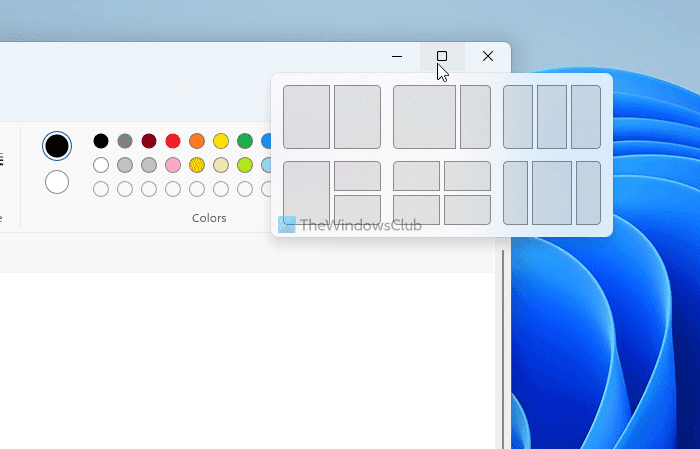
Si aad u kala qaybiso shaashadda gudaha Windows 11 adigoo isticmaalaya qaab- dhismeedka Snap(Snap) , raac tillaabooyinkan:
- Fur laba apps ama in ka badan kombayutarkaaga.
- Ka dul hee(Hover) mouseka badhanka ugu badan ee abka.
- Dooro qaab-dhismeedka iyo goobta aad rabto inaad ka qabato daaqadda hadda la doortay.
- Dooro(Choose) abka kale si aad u dhigto dhinac dhinac.
Iyadoo ku xiran cabbirka kormeeraha, waxaad ka heli kartaa qaabab kala duwan Windows 11 .
Si kastaba ha noqotee, haddii aad isticmaaleyso Windows 10 , waxaad raaci kartaa talaabooyinkan:
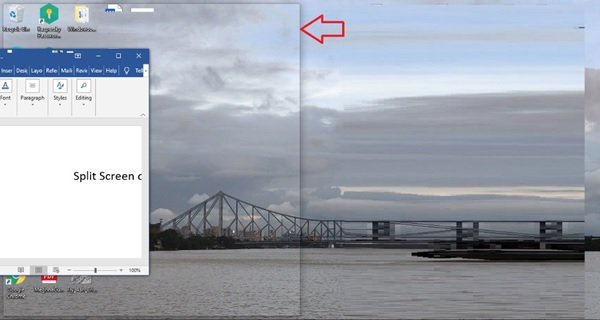
- Fur laba ama ka badan daaqadaha ama codsiyada nidaamkaaga.
- Dooro barnaamijka ama daaqada codsiga ee aad rabto in aad ku qabato hal dhinac oo shaashadda ah.
- Dhig mouse-kaaga meel madhan oo ku taal baarka ciwaanka, hay badhanka jiirka bidix, oo u jiid daaqadda dhinaca bidix ee shaashadda miiska ilaa tusaha jiirkaagu taabto cidhifka.
- Marka aad jiirka u jiiddo cidhifka, waxaad arki lahayd shaashadda desktop-ka oo si kooban u ifaysa waxaana soo bixi doona nal iftiin ah. Sii daa badhanka jiirka marka aad aragto dulucda iftiinka.
- Shaashada desktop-kaaga hadda waxay u kala qaybsanaan doontaa laba qaybood. Waxaad ku arki lahayd dhammaan barnaamijyada kale ee la furay oo ku yaal dhinaca midig ee shaashadda kala qaybsan Windows 10 desktop ie, dhinaca ka soo horjeeda ee shaashadda halkaas oo aad soo jiidatay daaqada codsiga.
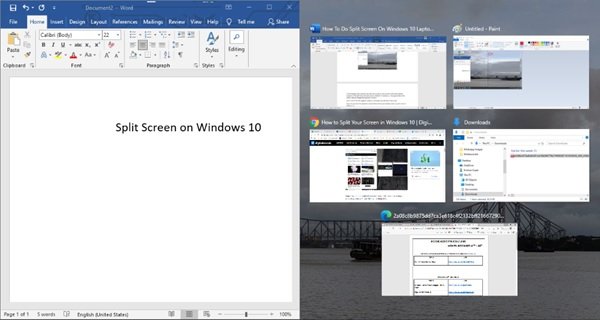
Hadda dhagsii mid ka mid ah barnaamijyada kale ee daaqadaha. Waxay ku dhufan doontaa dhinaca midig ee shaashadda.
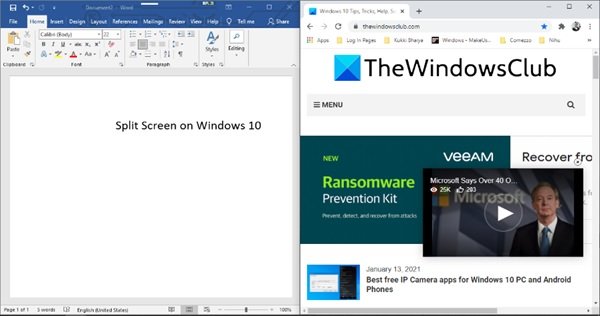
La sameeyay! Hadda waxaad haysataa laba codsi oo dhinacba dhinac uga furmay shaashadda miiskaaga, ie, kala qaybsantay Windows 10 .
Sida loo hagaajiyo cabbirka Shaashadda Tufaaxa
Shaashada kala qaybsantay(Split) Windows 10(Windows 10) sida caadiga ah waxay raacaysaa saamiga 50:50; macneheedu waxa weeye in labada daaqadoodba ay buuxin doonaan boqolkiiba 50 shaashadda miiska. Laakiin taasi maaha mid go'an, waxaad isku hagaajin kartaa adiga oo jiirkaaga gelinaya daaqadaha dhexdooda. Marka aad jiirkaaga u jiiddo daaqadaha dhexdooda, waxa aad arki lahayd tilmaamuhu oo isu beddelay fallaadho laba madax leh, guji oo jiid daaqadda si aad ballaca u hagaajiso.
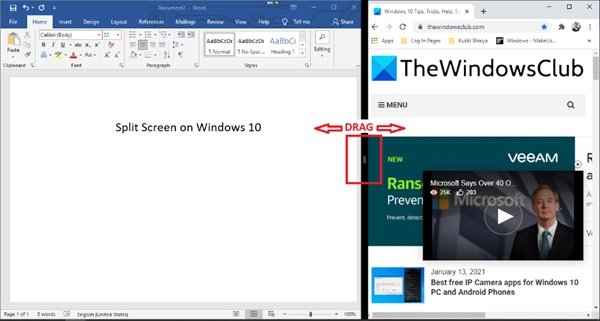
Sida loo kala qaybiyo shaashadda kombiyuutarka 3 ama 4 barnaamij
Jawaabtu waa haa. Haddii aad haysato muraayad muqaal weyn, waxaad shaashadda ku dhejin kartaa ilaa afar daaqadood - mid(– one) ka mid ah gees kasta. Nidaamku wuxuu ku dhawaad la mid yahay daaqadaha sida kor lagu soo sheegay. Waxaan taxnay tillaabooyinka fahamka wanaagsan:
1] Dooro(Select) daaqadaha barnaamijka aad rabto inaad ku bilowdo.
2] Guji(Click) baarka ciwaanka ee daaqada appka oo u jiid dhanka sare ee bidix ama midig ee shaashadda.
3] Markaad jiidato, u qaad geesta ilaa ay muraayaddu ka ifinayso duluc iftiin ah, hadda sii daa badhanka jiirka.
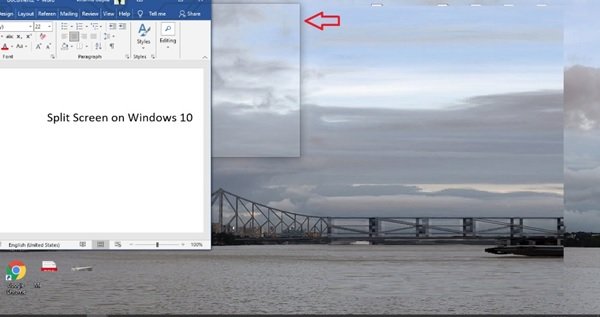
4] Hadda, u jiid daaqadda xigta dhinaca hoose ee bidix ee shaashadda si la mid ah oo samee waxa aan ku soo sheegnay tallaabada #3
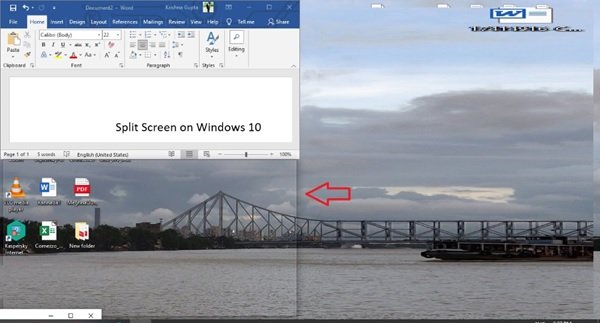
5] Hadda waxaad arki lahayd barnaamijyada furan ee dhinaca bidix ee shaashadda. Guji barnaamijka aad rabto inaad ka qabato dhammaan dhinaca midig ee shaashadda.
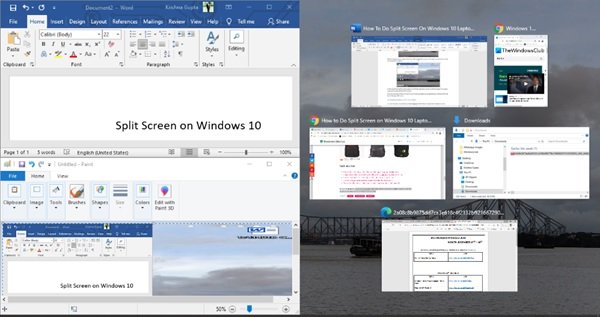
Hadda, waxaad kaga tagi kartaa halkan ama haddii aad rabto inaad ku dhejiso 4 daaqadaha jiid codsiga soo socda adigoo gujinaya baarka ciwaanka ee geeska sare ee midig.
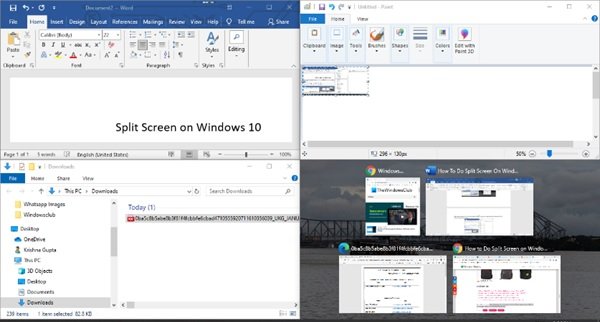
Daaqadaha ka fur Shaashada Kala-baxa
Waxaad " fuqi(unsnap) kartaa" daaqad kasta adiga oo si fudud u jiidi kara cidhifka ama geeska.
Sideen shaashadayda u kala qaybiyaa laba daaqadood?
Si aad shaashaddaada u kala qaybiso laba daaqadood, waxaad haysataa laba ikhtiyaar. Marka hore(First) , waxaad riixi kartaa baarka ciwaanka ee app, ku hay, oo u jiid daaqada dhinaca bidix ama midig. Kadibna, dhig app kale adiga oo raacaya isla habka. Marka labaad(Second) , waxaad dooran kartaa app oo taabo furaha Win+Left/Right arrow .
Waa maxay jidka loo maro kala qaybsanaanta shaashadda?
Jidka gaaban ee shaashadda kala qaybsan gudaha Windows 11/10 waa Win+Left/Right arrow . Waxaad riixi kartaa daaqada app-ka si aad u doorato oo aad isticmaasho kiiboodhka gaaban ee lagu sheegay si aad u dhigto daaqada dhinaca bidix ama midig. Si kastaba ha ahaatee, waxaad sidoo kale isticmaali kartaa Win+Z si aad u muujiso qaababka Snap.
Waxaan rajaynaynaa hagahan inaadan wax dhib ah kala kulmi doonin samaynta shaashadda kala qaybsan Windows 11/10 .
Related posts
Talooyin iyo tabaha Browser Microsoft Edge ee loogu talagalay Windows 11/10
Sida dib loogu dajiyo abka Windows Security gudaha Windows 11/10
Talooyinka degdega ah ee amarka aasaasiga ah ee Windows 11/10
Sida loo damiyo ama loo damiyo dardargelinta qalabka gudaha Windows 11/10
Khiyaamooyinka iyo Talooyinka Dib-u-warshadaynta Bin ee Windows 11/10
Ku socodsii barnaamijyadii hore ee qaabka waafaqsan Windows 11/10
Sida looga saaro Programs ka Open With menu in Windows 11/10
Daar xiriirinta Shabakadda intaad ku jirto heeganka casriga ah Windows 11/10
Dejinta isku xidhka oo aan shaqaynayn ama ka cirroonayn Windows 11/10
Sida loo suurtageliyo ama loo joojiyo Jiid iyo Dhig Windows 11/10
Qalabka wax-ka-qabashada ee gudaha Windows 11/10 PC: Talooyin & tabaha lagu qabto sawir-qaadista
Sida loo rakibo Tools Graphics gudaha Windows 11/10
Sida loo isticmaalo Samsung Notes gudaha Windows 11/10
Sida loo isticmaalo Charmap iyo Eudcedit qalabyada ku dhex dhisan ee Windows 11/10
10 Khayaanada Mouse Computerka ee waxtarka leh ee loogu talagalay Windows 11/10
Sida loo daabaco xaashida xiriirka ee sawirada Windows 11/10
Dami dib u bilaabashada tooska ah ee fashilka nidaamka gudaha Windows 11/10
Sida dib loogu dejiyo ama loo nadiifiyo Isticmaalka Xogta gudaha Windows 11/10
Microsoft Intune miyaanay wada shaqayn? Ku qas Intune in ay isku xidho Windows 11/10
Sida loo soo bandhigo laba qoraal-hoosaad isku mar gudaha VLC gudaha Windows 11/10
